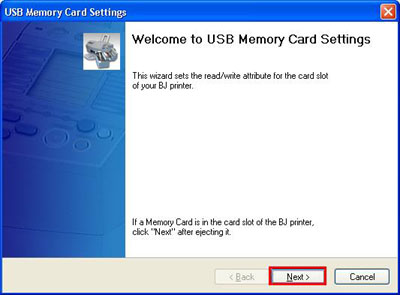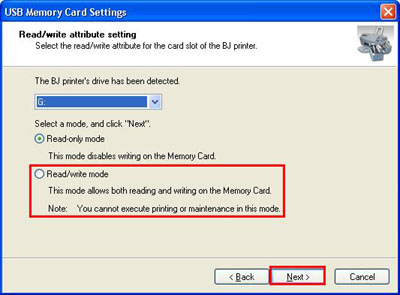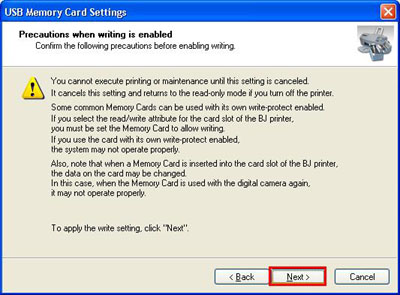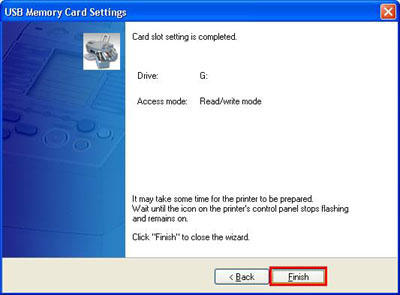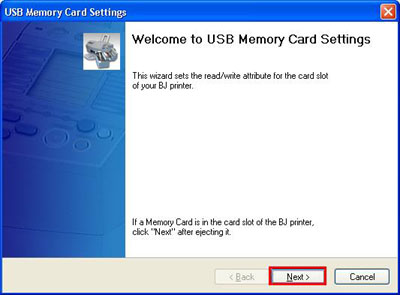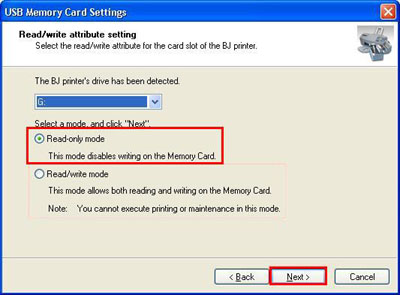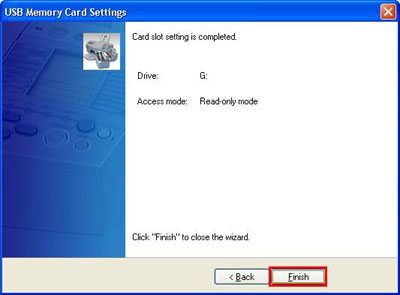2007年8月27日
8000256701
| Category | : 印表機液晶螢幕上顯示錯誤訊息 |
| Description | : 印表機液晶螢幕上顯示錯誤訊息 |